Schizzo
All'apertura di un nuovo documento di parte, si inizia creando uno schizzo. Lo schizzo è la base di un modello 3D. Si può creare uno schizzo su qualsiasi piano di default (Piano frontale, Piano superiore e Piano destro) o un piano creato. bsp;La selezione comincia con i seguenti elementi:
 Si può anche creare uno schizzo su una superficie piatta, una spline su una superficie o la faccia di un solido.
Si può anche creare uno schizzo su una superficie piatta, una spline su una superficie o la faccia di un solido.
Per avviare uno schizzo con un'entità di schizzo o con lo strumento Schizzo:
-
fare clic su uno strumento di entità di schizzo (linea, cerchio e così via) nella barra degli strumenti Schizzo.
- o -
fare clic su Schizzo  nella barra degli strumenti Schizzo o su Inserisci, Schizzo.
nella barra degli strumenti Schizzo o su Inserisci, Schizzo.
-
Selezionare uno dei tre piani visualizzati (Piano frontale, Piano superiore e Piano destro).
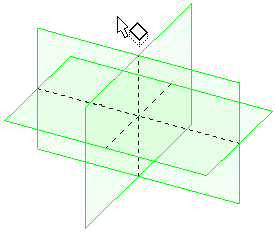
-
Creare uno schizzo con lo strumento entità di schizzo o selezionare uno strumento nella barra degli strumenti Schizzo e creare uno schizzo.
-
Quotare le entità di schizzo.
-
Uscire dallo schizzo o fare clic su Estrusione base
 o Estrusione/base con rivoluzione
o Estrusione/base con rivoluzione
 sulla barra degli strumenti Funzioni.
sulla barra degli strumenti Funzioni.
Per iniziare uno schizzo con un piano:
-
selezionare un piano nell'albero di disegno FeatureManager e fare clic su Schizzo  nella barra Schizzo.
nella barra Schizzo.
Nelle nuove parti, il piano sarà visualizzato nell'orientamento Normale a.
-
Creare lo schizzo e seguire i punti 4 e 5 dalla procedura precedente.
Per iniziare uno schizzo con un'estrusione base o con rivoluzione:
-
Fare clic su Estrusione base
 o su Estrusione/base con rivoluzione
o su Estrusione/base con rivoluzione
 sulla barra degli strumenti Funzioni oppure fare clic su Inserisci, Estrusione/Base, Estrusione o su Estrusione/Base, Rivoluzione.
sulla barra degli strumenti Funzioni oppure fare clic su Inserisci, Estrusione/Base, Estrusione o su Estrusione/Base, Rivoluzione.
-
Selezionare uno dei tre piani visualizzati (Piano frontale, Piano superiore e Piano destro).
Nelle nuove parti, il piano ruoterà nell'orientamento Normale a.
-
Creare uno schizzo con lo strumento entità di schizzo o selezionare uno strumento nella barra degli strumenti Schizzo e creare uno schizzo.
 Lo schizzo deve essere chiuso.
Lo schizzo deve essere chiuso.
-
Chiudere lo schizzo per aprire il PropertyManager della funzione selezionata.
-
Creare la parte e fare clic su OK  .
.
Per modificare uno schizzo esistente:
- o -
Per creare un nuovo schizzo in una parte che già contiene altri schizzi:
-
fare clic su uno strumento di schizzo nella barra strumenti Schizzo, come un Rettangolo  .
.
- o -
fare clic su Schizzo
 nella barra degli strumenti Schizzo o su Inserisci, Schizzo.
nella barra degli strumenti Schizzo o su Inserisci, Schizzo.
-
Fare clic su un piano, faccia o bordo per aggiungere uno schizzo nuovo o su
Estrusione base
 o
Estrusione con rivoluzione
o
Estrusione con rivoluzione
 .
.
-
Facendo clic su Schizzo
 nel punto 1 o una funzione nel punto 2, fare clic su uno strumento nella barra degli strumenti Schizzo per creare lo schizzo.
nel punto 1 o una funzione nel punto 2, fare clic su uno strumento nella barra degli strumenti Schizzo per creare lo schizzo.
-
Creare lo schizzo e quotare le entità di schizzo.
-
Uscire
dallo schizzo o fare clic su Estrusione base
 o su Estrusione/base con rivoluzione
o su Estrusione/base con rivoluzione
 sulla barra degli strumenti Funzioni.
sulla barra degli strumenti Funzioni.
 Si può inoltre creare uno schizzo nuovo estraendo le entità da uno schizzo esistente.
Si può inoltre creare uno schizzo nuovo estraendo le entità da uno schizzo esistente.
Argomenti correlati
Dove cominciare uno schizzo
Complessità di uno schizzo
Opzioni di schizzo
Stato della geometria di schizzo
Uso degli strumenti di schizzo 3D